Beállítása a router DSL-2500u PC Fórum (domolink)
A következőkben egy példát számítógép beállítás WindowsXP:
Megjegyzés: azt feltételezzük, hogy a készülék rendelkezik egy tinktúra defaul.
5. Az ablak belépő / jelszó eléréséhez a webes felületen a készülék. A „Felhasználó” mezőbe írja be a rendszergazda. a „Jelszó” mezőbe és típusát. Kattintson az "OK" gombot.
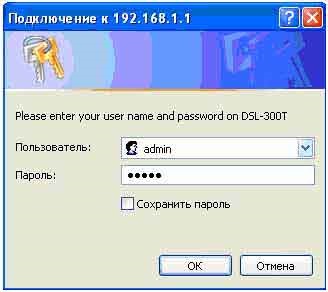
6. Ha a felhasználónév és jelszó megadva, akkor megjelenik az alábbi képernyő
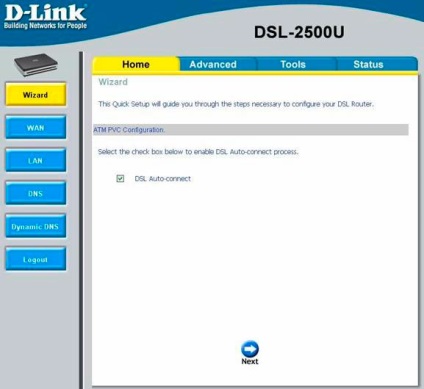
Beállítása Wi-Fi Router DSL-2500U dolgozni router módban a PPPoE protokollt.
7. A Home gombot nyomja meg a «WAN», hogy hozzon létre egy új kapcsolatot a WAN oldalon kattintson «Add».
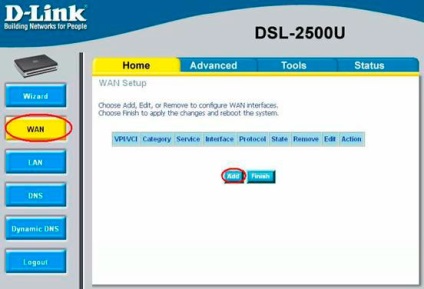
8. A megjelenő oldalon adja meg a paramétereket a VPI és VCI (0 és 35, sorrendben), majd kattintson a «Next».
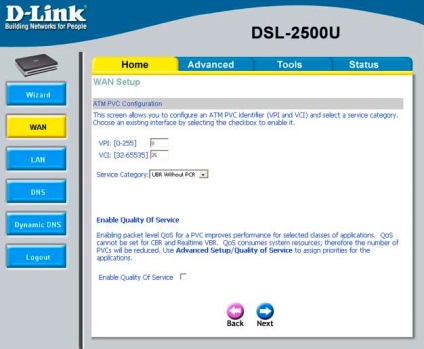
9. A következő oldalon válassza «PPP over Ethernet (PPPoE)» és nyomja meg a «Next» gombra.
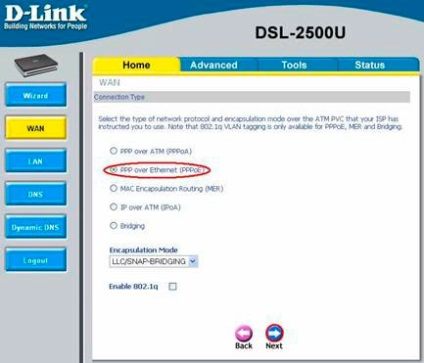
10. A következő oldalon, a következő területeken: «PPP Felhasználónév» és a «PPP jelszó» adja meg felhasználónevét és jelszavát nyújtott be a szolgáltatótól, kullancs «Keep Alive» és kattintson a «Next».
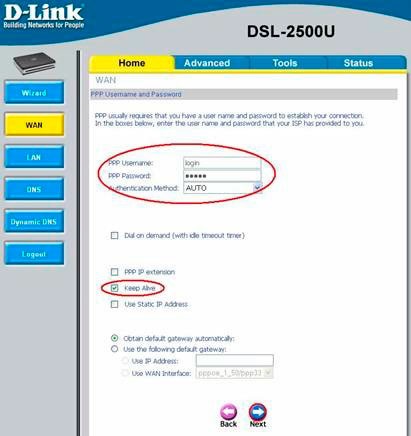
11. A következő oldalon, hagyja az alapértelmezett beállításokat, és kattintson a «Tovább» gombra.